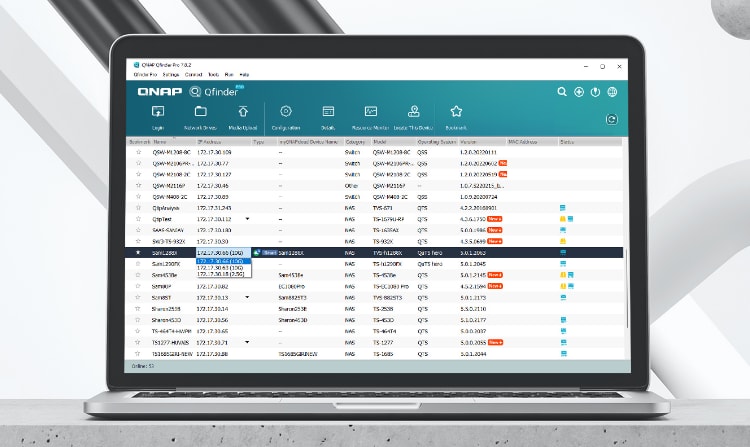
La gestion sans effort du NAS QNAP semble enviable, mais elle ne peut être actualisée qu'avec le support d'un outil pratique comme Qfinder. Vous pouvez faciliter la recherche, l'accès et la gestion du NAS QNAP en obtenant des informations approfondies sur le Qfinder Pro.
Partie 1. Qu'est-ce que QNAP Qfinder ?
QNAP Qfinder est une application pratique qui vous aide à gérer tous vos serveurs, commutateurs et routeurs NAS QNAP sur le même LAN, vous offrant un accès centralisé. Vous pouvez gérer plusieurs serveurs NAS de manière fluide sans vous connecter à l'interface Web officielle de QNAP, ce qui vous fait gagner du temps et de l'énergie.
| Développeur | Systèmes QNAP |
| Prix | Gratuit |
| Dernière version | 08 mai 2014 |
| Dernière version | 4.2.0.605 |
| Système d'Exploitation pris en charge | Windows 8 ou version ultérieure, macOS 10.14 ou version ultérieure, Ubuntu Desktop 64 bits 18.04 ou version ultérieure |
Principales caractéristiques de QNAP Qfinder
Qfinder abrite un océan de fonctionnalités instrumentales pour gérer et modifier plusieurs NAS QNAP disponibles sur le même LAN. Certaines des principales fonctionnalités de Qfinder sont présentées ci-dessous pour un meilleur aperçu :
Fonctionnalités |
Description |
| Recherche de NAS QNAP | Qfinder affiche automatiquement tous les appareils, routeurs et commutateurs NAS QNAP sur le même réseau sans avoir à effectuer de recherche manuelle. |
| Montage des fichiers partagés | Vous pouvez facilement accéder à vos fichiers NAS QNAP depuis votre Windows ou Mac, tout comme les fichiers stockés sur votre PC local. |
| Mise à jour des données NAS | Qfinder vous permet d'apporter des modifications aux fichiers multimédias du NAS sans vous connecter à chaque serveur NAS QNAP individuel. |
| Gestion des paramètres généraux | Vous pouvez gérer les paramètres généraux de chaque NAS, y compris le nom du NAS, le mot de passe, la date, l'heure et les paramètres réseau. |
| Gestion des paramètres SMTP | Pour une meilleure livraison des e-mails, vous pouvez activer le service SMTP et autoriser les notifications du centre de notification. |
| Activation de licence hors ligne | Vous pouvez activer votre licence QNAP même si votre appareil n'est pas connecté à Internet à l'aide de Qfinder sur votre PC. |
| Surveillance de l'état du NAS | Qfinder vous permet d'assurer un NAS sain en analysant et en surveillant son CPU, l'utilisation de la mémoire et la vitesse de transfert des données. |
| Accès aux dossiers partagés NAS | L'accès aux dossiers partagés du NAS QNAP sur l'Explorateur de fichiers Windows ou le Finder Mac via Qfinder est assez simple. |
| Téléchargement de fichiers en masse | À l'aide de la fonction Storage Plug & Connect, vous pouvez télécharger directement des photos, des vidéos et d'autres médias depuis votre PC et les enregistrer sur votre NAS après le transcodage. |
| Réseau local de réveil à distance | Qfinder vous permet de réveiller votre NAS du mode veille à actif uniquement lorsque cela est nécessaire. Cette fonctionnalité vous permet d'économiser de l'énergie et d'empêcher la surchauffe de votre périphérique NAS. |
Performances de QNAP Qfinder
Les performances globales de QNAP Qfinder Pro sont louables, offrant un accès gratuit à tous les serveurs QNAP accessibles et gérant efficacement leurs fichiers. Si vous recherchez une option financièrement viable pour configurer votre réseau basé sur NAS, Qfinder vous conviendra le mieux.
Qfinder est reconstitué avec de nombreuses fonctionnalités attrayantes pour gérer plusieurs périphériques NAS sous un seul PC. De plus, sa large compatibilité avec Windows, Mac et Ubuntu en fait un choix important pour les utilisateurs de PC individuels et les propriétaires de réseaux NAS.
De plus, vous n'avez pas besoin de suivre une série de procédures pour le télécharger et l'installer sur votre ordinateur car la configuration est donnée sur le site officiel de QNAP. L'interface de Qfinder est très intuitive et ne vous décevra pas. Dans l'ensemble, Qfinder est un logiciel très performant pour la gestion de fichiers NAS.
Avis d'utilisateur pour QNAP Qfinder
Note basée sur les avis des utilisateurs : 4,1/5
QNAP Qfinder Pro a reçu d'énormes critiques positives de la part des utilisateurs concernant son interface, la gestion du NAS et le facteur prix. De nombreux utilisateurs en ont fait la solution unique la plus compétitive et la plus abordable pour gérer plusieurs serveurs NAS QNAP sans connexion.
Selon divers utilisateurs, la configuration et l'installation étaient extrêmement pratiques en raison de son interface réactive. Toutefois, quelques utilisateurs se sont plaints que le Qfinder s'arrêtait soudainement ou que sa vitesse diminuait souvent sans raison apparente. Rares sont ceux qui ont qualifié son interface d'extraordinairement simple et non professionnelle.
FAQ À propos de QNAP Qfinder
Nous avons présenté les questions fréquemment posées sur Qfinder et leurs réponses.
Quel système d'exploitation QNAP Qfinder prend-il en charge ?
QNAP Qfinder Pro prend en charge tous les principaux systèmes d'exploitation, y compris Windows, Mac et Ubuntu (une distribution Linux).
Puis-je étendre l'espace de stockage de mon ordinateur à l'aide de Qfinder ?
Oui. Vous pouvez étendre l'espace de stockage de votre PC en installant Qfinder et en vous connectant à votre périphérique NAS. Ainsi, le périphérique NAS connecté agira comme un espace de stockage supplémentaire à haute capacité pour votre PC.
QNAP Qfinder est-il une application QNAP ?
Oui. QNAP Qfinder est développé par QNAP Systems mais est censé être utilisé sur les PC pour la gestion des NAS QNAP.
Puis-je mettre à jour mon NAS QTS à l'aide de Qfinder ?
Oui. Vous pouvez mettre à jour votre QNAP NAS QTS (système d'exploitation pour QNAP NAS) à l'aide de Qfinder sans vous connecter à l'interface Web.
Que faire si je supprime accidentellement un dossier du NAS QNAP à l'aide de Qfinder Pro ?
Si vous avez accidentellement supprimé un dossier du NAS, il n'y a pas de quoi s'inquiéter. Vous pouvez récupérer vos données NAS à l'aide d'un logiciel de récupération fiable permettant la récupération des données NAS. Cependant, la seule condition est d'éviter d'écraser les données.
Partie 2. Comment rechercher et gérer un NAS QNAP à l'aide de Qfinder Pro ?
Qfinder permet un accès facile à votre NAS QNAP local, offrant une expérience de gestion de fichiers fluide. L'installation et l'utilisation de Qfinder pro sont assez simples ; voici la procédure détaillée pour utiliser Qfinder pour la recherche et la gestion de fichiers :
Étapes opérationnelles :
Étape 1 : Le lancement de Qfinder Pro sur votre Windows ou Mac commencera à afficher tous les périphériques NAS QNAP sur votre réseau local.
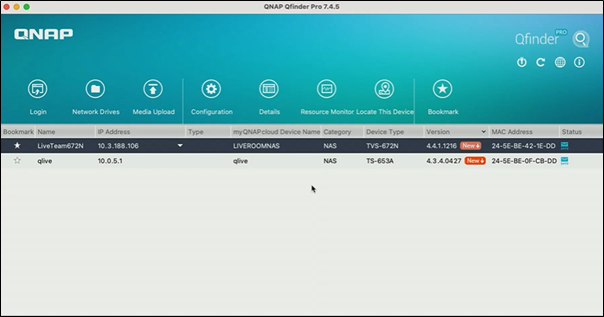
Étape 2 : Faites un clic droit sur le périphérique NAS auquel vous souhaitez accéder et cliquez sur l' option Lecteurs réseau dans le menu déroulant.
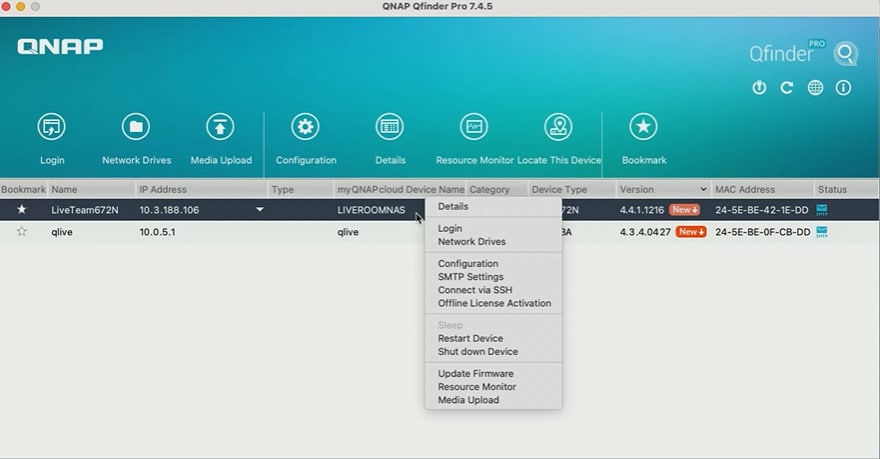
Étape 3 : Qfinder vous demandera de vous connecter à ce périphérique NAS. Entrez le nom de l'appareil et le mot de passe pour vous connecter à ce NAS spécifique, puis cliquez sur le bouton OK .
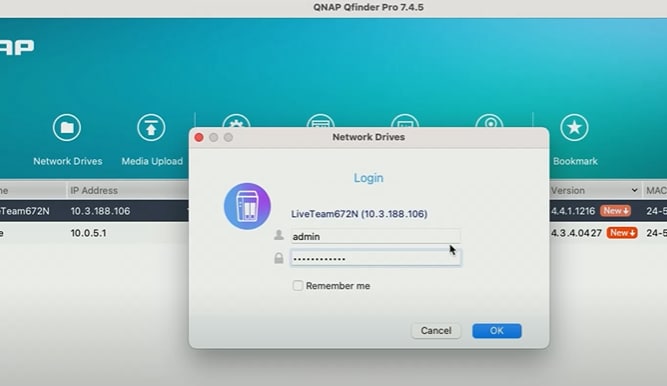
Étape 4 : Une fenêtre de montage se lancera pour monter le périphérique NAS auquel vous vous êtes connecté. Sélectionnez le protocole et cliquez sur OK pour monter le NAS.
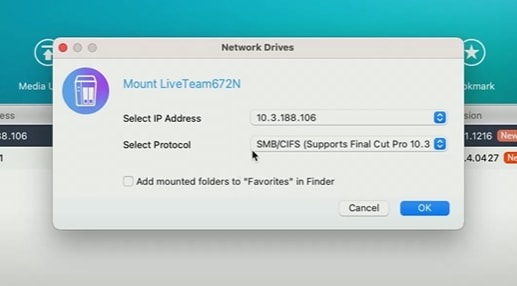
Étape 5 : Maintenant, sélectionnez le volume ou le dossier spécifique du NAS auquel vous souhaitez accéder et cliquez sur OK pour continuer.
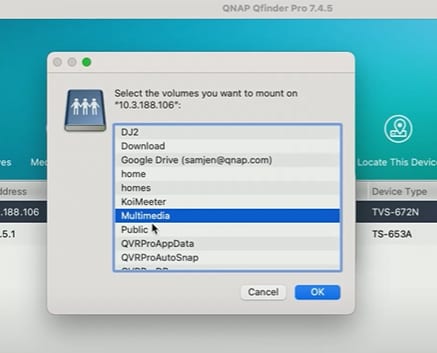
Étape 6 : Qfinder affichera les fichiers du dossier auquel vous avez accédé. Vous pouvez effectuer des opérations spécifiques sur les fichiers, comme les couper ou les coller dans un autre dossier, les supprimer, les copier, les renommer, etc.
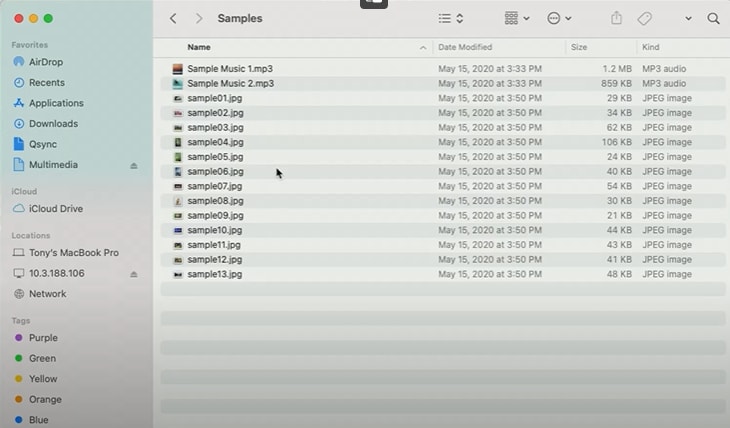
Partie 3. Comment les données peuvent-elles être récupérées si elles sont supprimées sur le NAS par accident ?
Quelle que soit la stratégie de stockage que vous adoptez sur NAS, vous devez toujours garantir la sécurité des données. Dans certains scénarios, vous risquez de perdre l'intégralité de vos données stockées sur le NAS.
Malheureusement, supposons que vous ayez perdu vos données par suppression accidentelle ou par un périphérique NAS corrompu. Dans ce cas, vous devez essayer de le récupérer au lieu de vous inquiéter. Donc, à cet égard, nous vous recommandons de récupérer vos données perdues à l'aide de Wondershare Recoverit, un outil de récupération de données très fiable.
Faits saillants de Wondershare Recoverit
Recoverit est un merveilleux outil de récupération qui peut récupérer efficacement toutes sortes de données perdues dans les versions gratuites et payantes. Le facteur qui pourrait vous faire opter pour Recoverit est sa politique de remboursement. Parce que vous pouvez récupérer tout le montant payé si vous ne parvenez pas à récupérer les fichiers avec succès.
Avantages
Fiable & efficace
Facile à utiliser
Prend en charge plus de 500 scénarios de perte de données
Permet de prévisualiser les fichiers avant la récupération
Prend en charge plusieurs formats de fichiers
Compatible avec Mac/Windows/Linux OS et tous les périphériques de stockage NAS
Inconvénients
Limitations des données dans la version gratuite
Limitations de la fonction d'aperçu de fichier
Étapes opérationnelles :
Étape 1 : Sélectionnez la récupération NAS
- Tout d'abord, téléchargez et installez Wondershare Recoverit sur votre système (Mac ou Windows) et lancez-le.
- Sélectionnez l'onglet NAS et Linux dans le panneau de gauche et cliquez sur Récupération NAS pour lancer le processus de recherche des périphériques NAS.

Étape 2 : Connectez-vous au serveur Nas
- Recoverit affichera une liste de tous les périphériques de stockage NAS sous les serveurs NAS à la fin du processus de recherche.

- Pour établir une connexion à distance entre le lecteur NAS et le logiciel de récupération de données NAS, entrez les informations requises dans les champs et cliquez sur le bouton Connecter.

Étape 3 : analysez votre lecteur NAS à la recherche de fichiers supprimés
Une fois la connexion établie avec succès, Recoverit recherchera les données perdues dans le lecteur NAS sélectionné.

Étape 4 : prévisualisez et récupérez les données perdues sur le NAS
- Vous pouvez prévisualiser les fichiers avant la récupération en appliquant l'option de filtre.
- Cliquez ensuite sur Récupérer pour restaurer les fichiers requis, qui seront enregistrés sur votre disque dur.

Conclusion
Le QFinder Pro de QNAP est un outil utile qui permet aux utilisateurs de rechercher, d'accéder et de gérer facilement le NAS de QNAP. C'est pourquoi, dans cet article, nous avons abordé tout ce que vous devez savoir sur QFinder afin que vous puissiez opter sans hésiter pour QFinder Pro parmi les différents outils présentant des caractéristiques similaires.
Pour Windows Vista/7/8/10/11
Pour macOS X 10.10 - macOS 13
 100% sécurité pour le téléchargement gratuit
100% sécurité pour le téléchargement gratuit

